iTerm2是⼀款相对⽐较好⽤的终端⼯具。iTerm2常⽤操作包括主题选择、声明⾼亮、⾃动填充建议、隐藏⽤户名和主机名、分屏效果等。
安装:
方法一:官网下载安装:https://iterm2.com/
方法二:brew install iterm2
配置主题
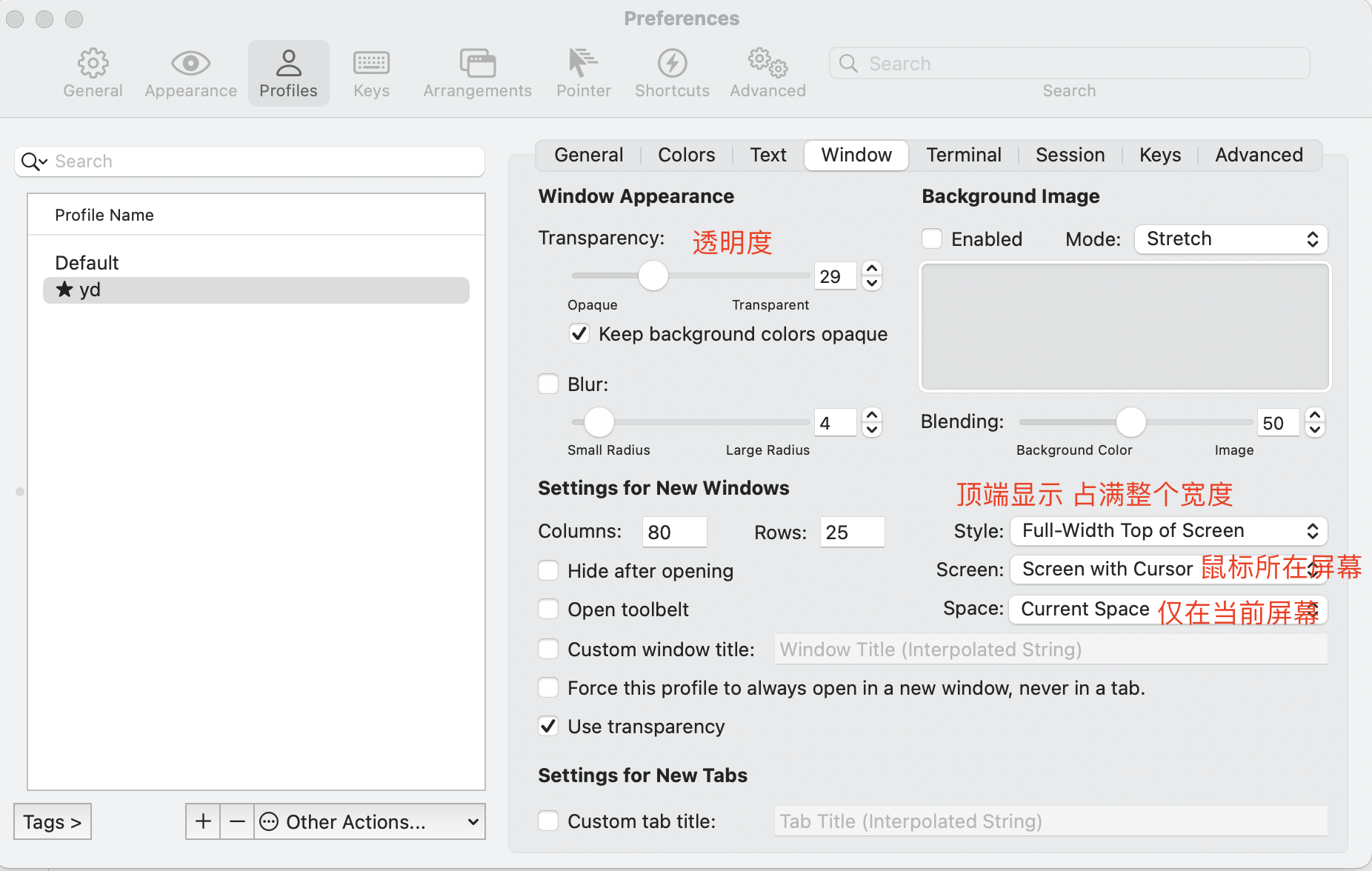
设置访问快捷键
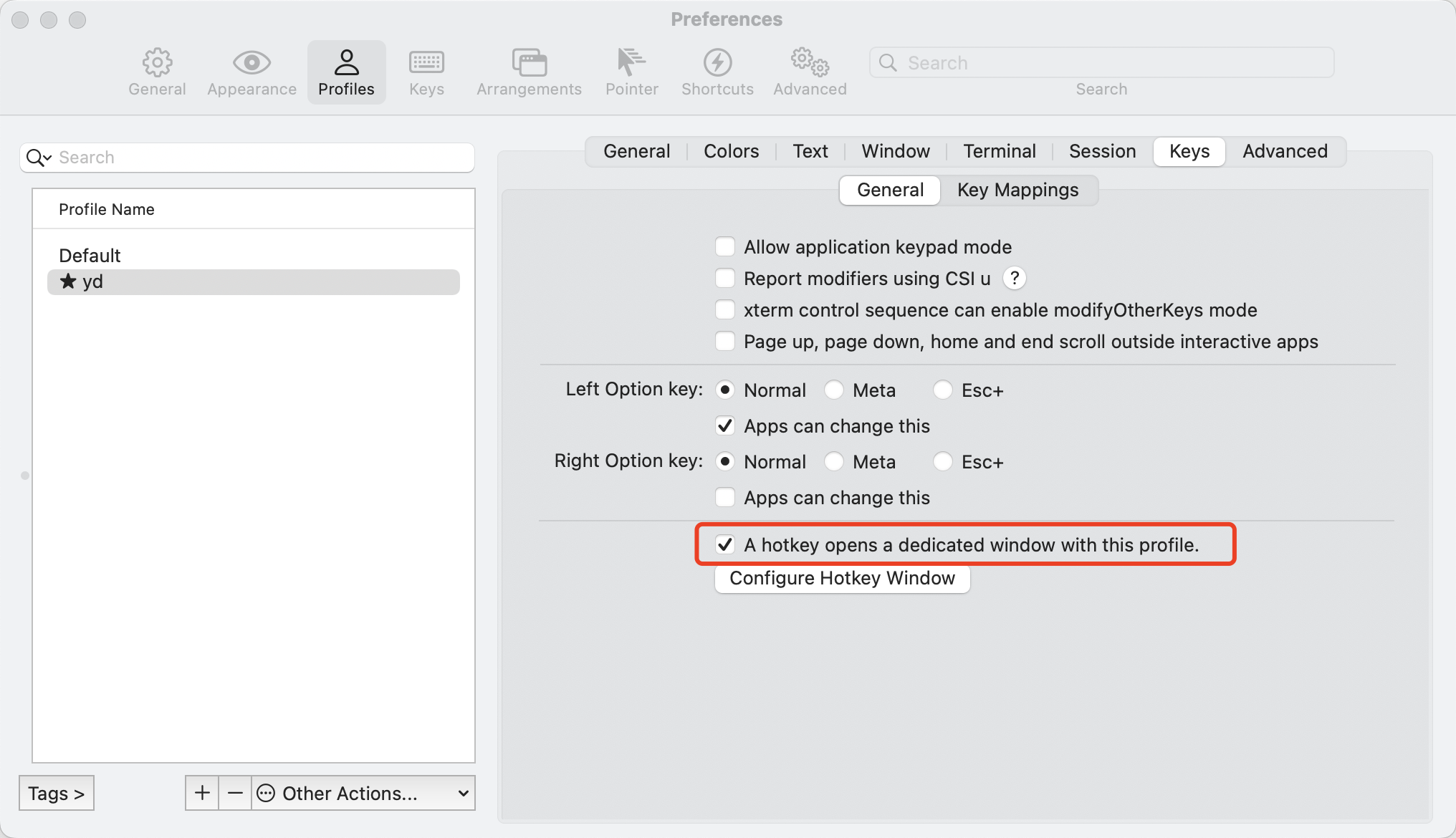
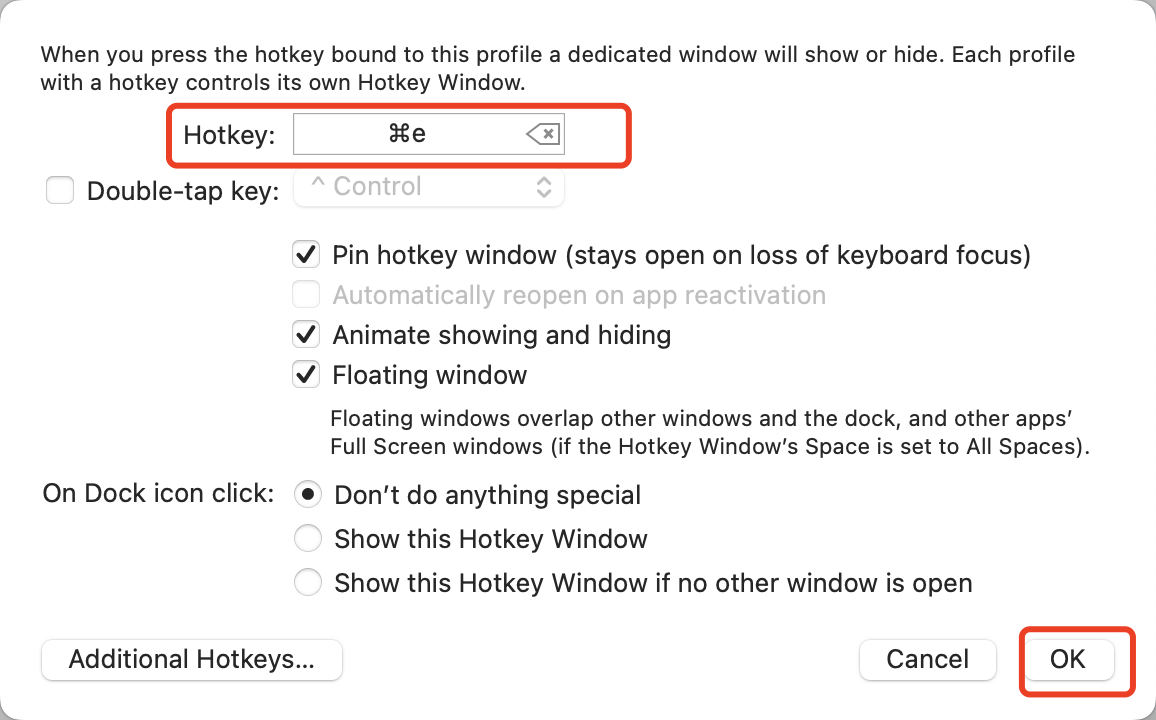
设置为默认Profile
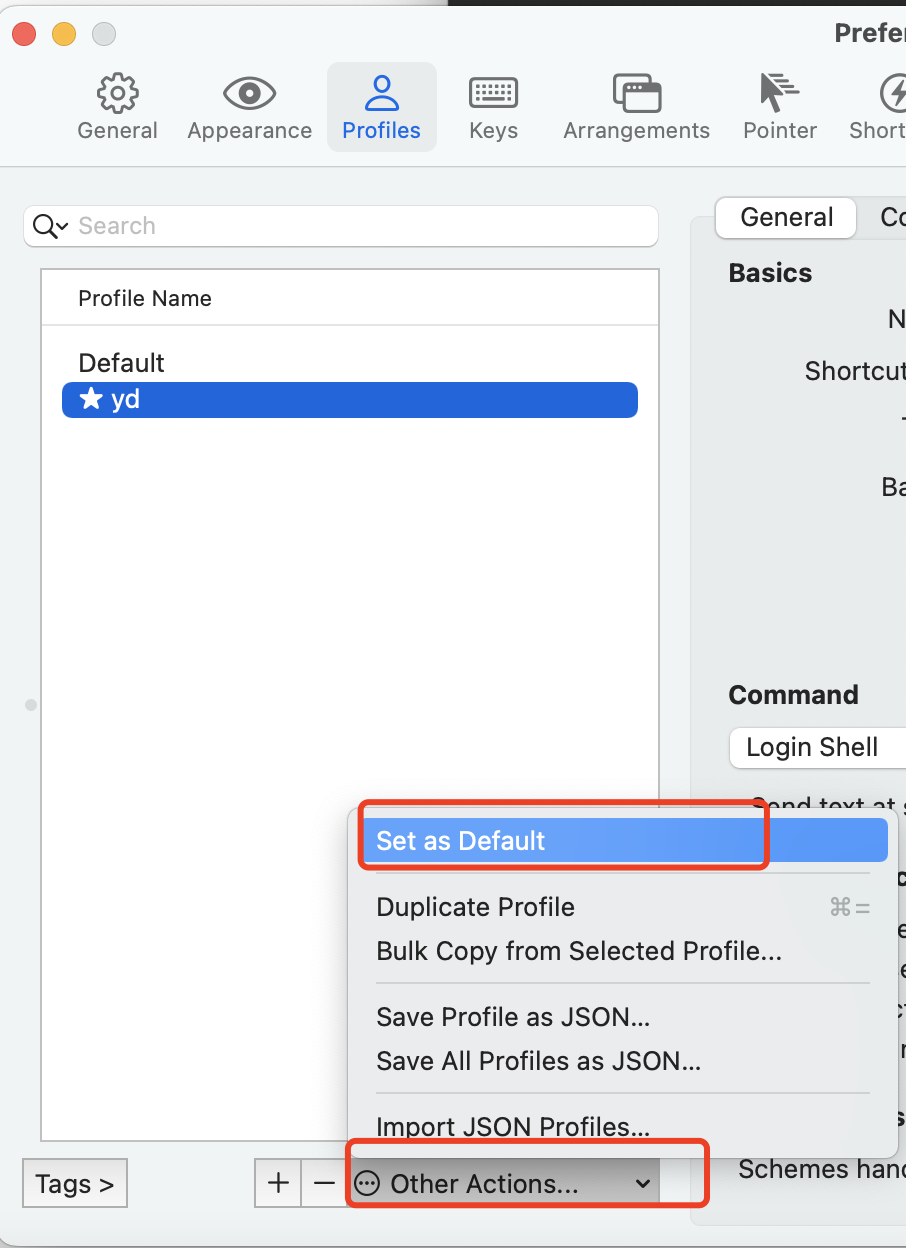
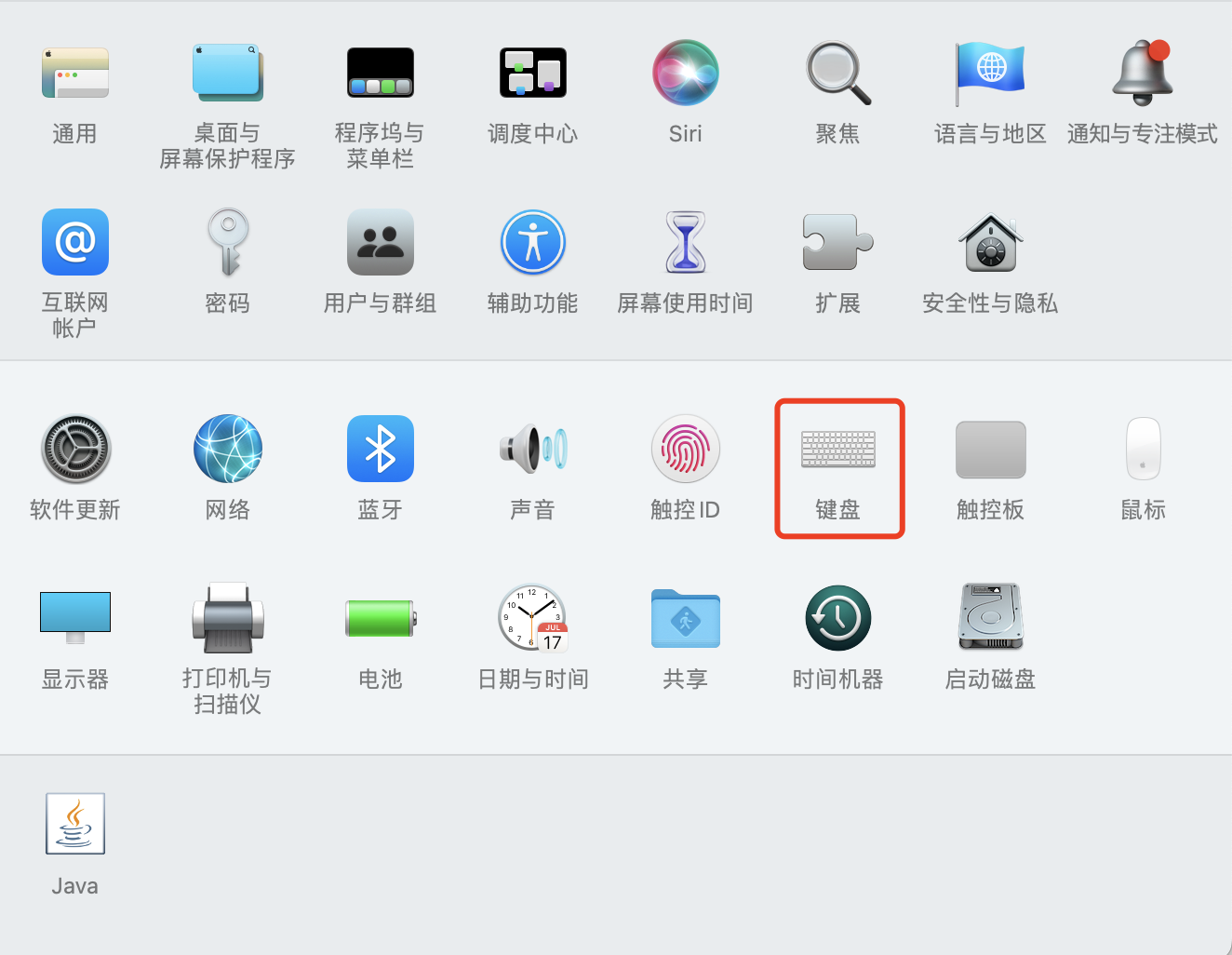
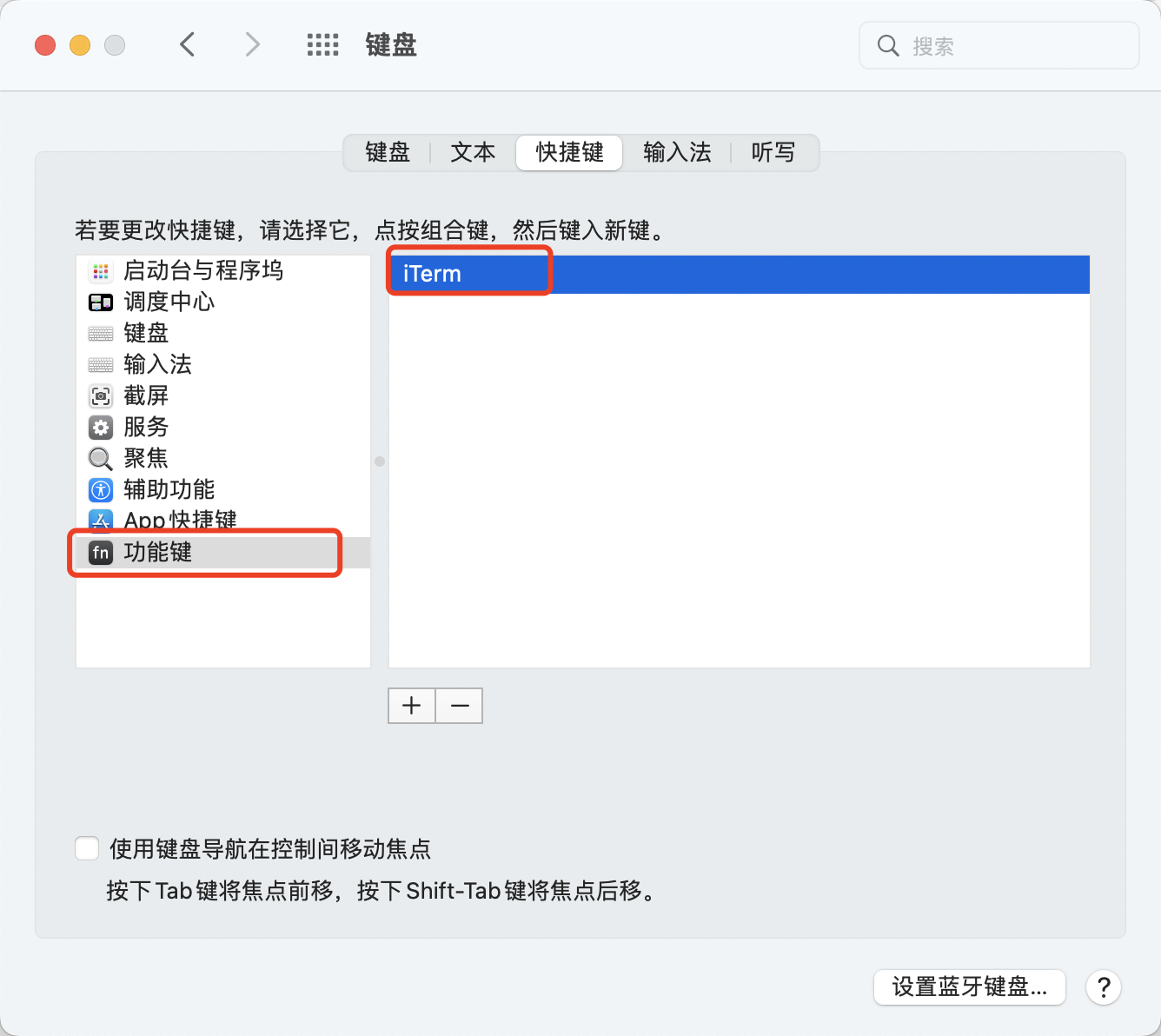
注:iterm2会自动默认打开一个页面,如果不想要这个默认页面。可以在 Appearence →General-勾选 Exclude from Dock and ...,更改设置之后,重启iTerm2就可通过快捷键打开,不会有默认窗口。
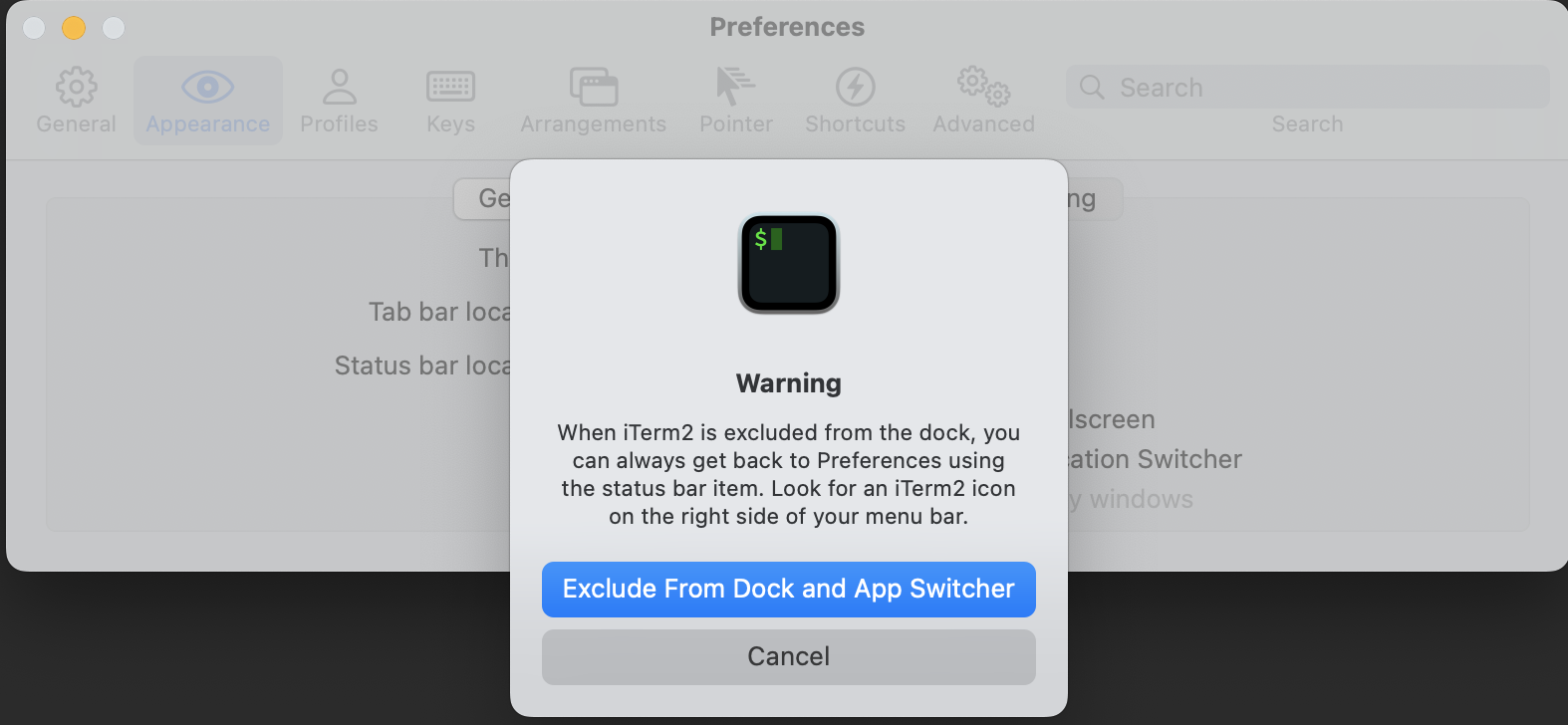
更改后,iterm2在电脑中显示如下图的样式,不再显示菜单栏。但右键可显示出Preference菜单。如需恢复设置,可从此进入Preference菜单设置。
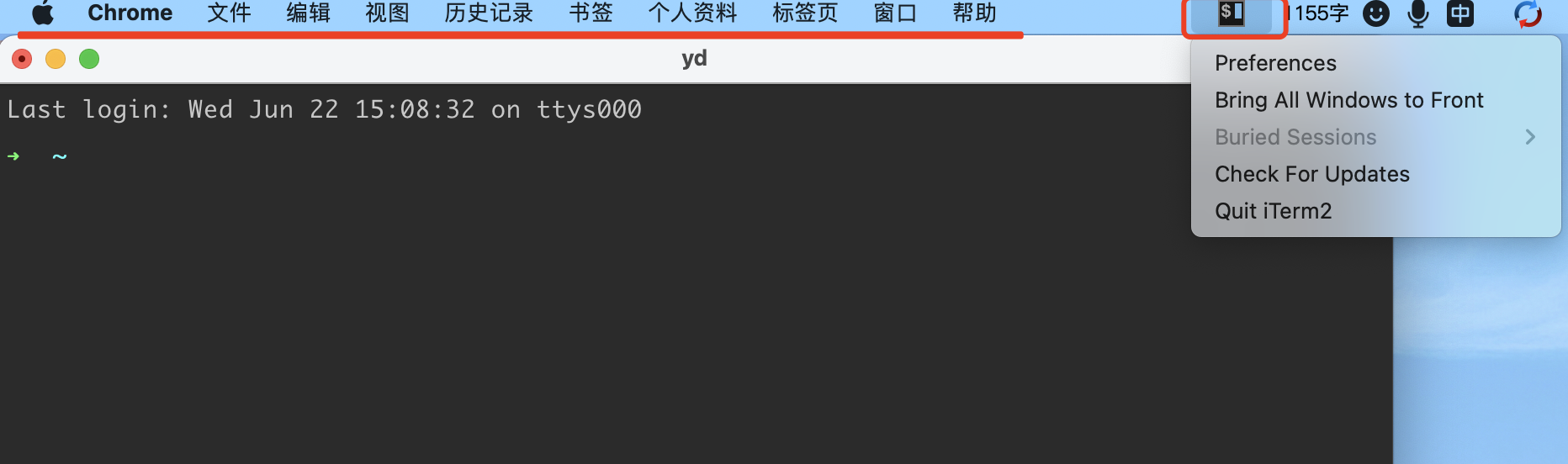
改变光标形状
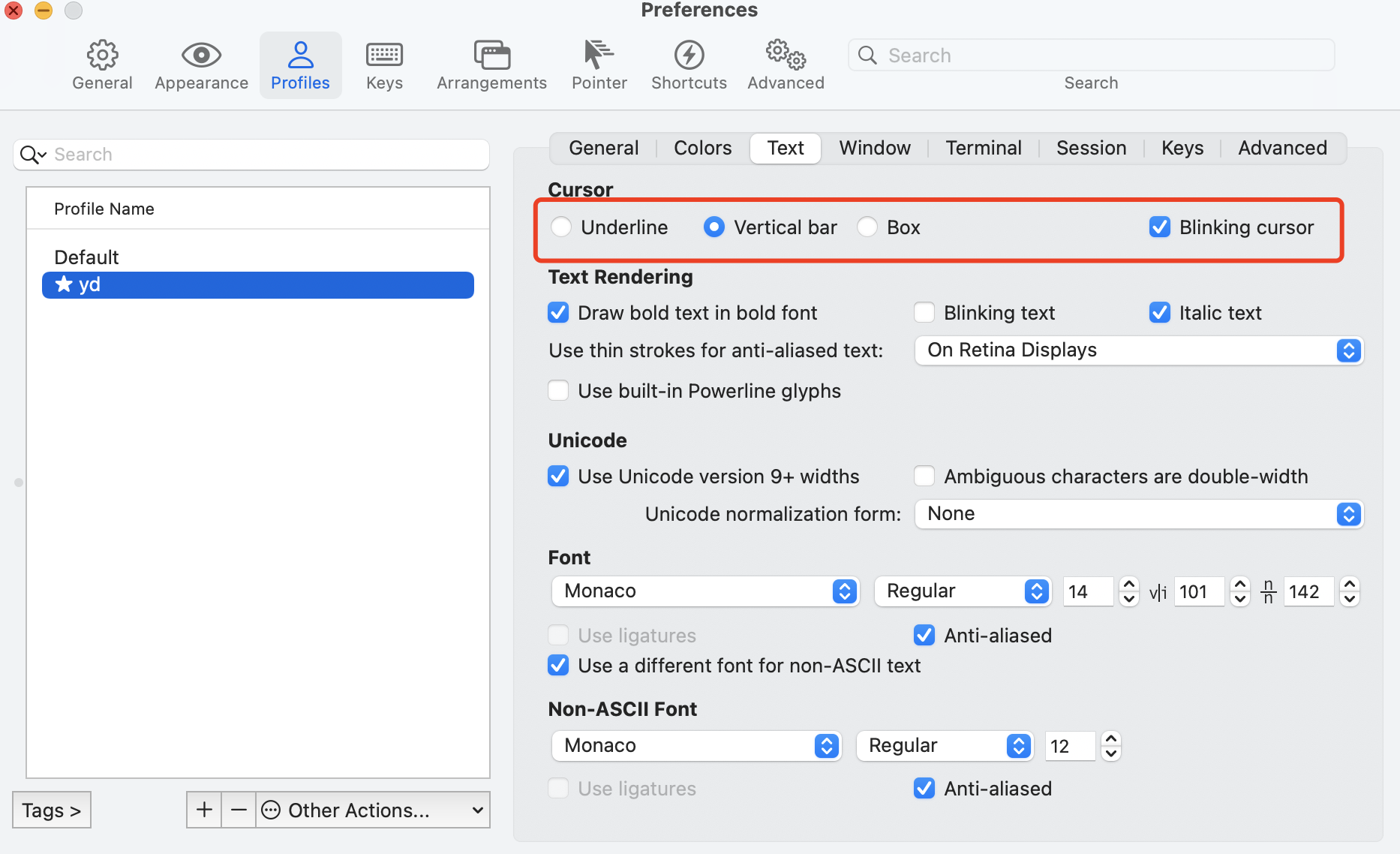
更换shell为zsh
Mac默认使用的shell是bash,我们可以换成zsh
chsh -s /bin/zsh
换回bash
chsh -s /bin/bash
安装 oh my zsh
curl -L https://github.com/robbyrussell/oh-my-zsh/raw/master/tools/install.sh | sh
配置命令提示插件(命令补齐)
使用命令提示插件zsh-autosuggestions
效果:输入g会出现相应提示,按↑即可补全
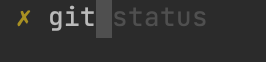
1. 下载命令提示插件
$ sudo git clone https://github.com/zsh-users/zsh-autosuggestions ~/.zsh/zsh-autosuggestions
2. 编辑配置文件,使用插件
$ vim ~/.zshrc
添加以下内容:
source ~/.zsh/zsh-autosuggestions/zsh-autosuggestions.zsh

最后在终端中输入 source ~/.zshrc 使配置文件生效
设置好后,Mac 自带的「终端」也同步实现了这个功能
参考:
https://zhuanlan.zhihu.com/p/112383265?from_voters_page=true
https://blog.csdn.net/augustdy/article/details/99320037



